gws_rd=ssl#spf=1 エラーの理解と効果的な修正方法
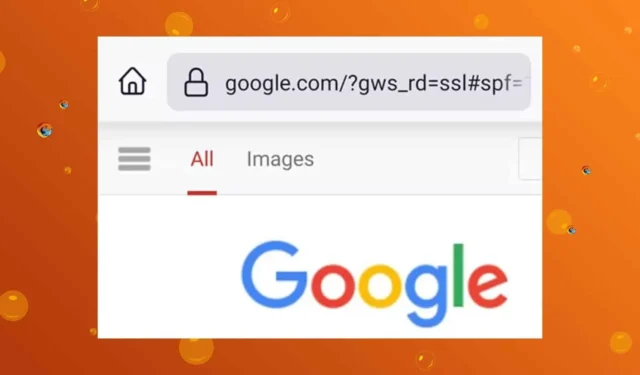
ウェブサイトにアクセスすると、ブラウザのアドレスバーにgws_rd =ssl#spf=1タグが表示されることがあります。サイトが正常に読み込まれる場合は、通常、心配する必要はありません。このタグは、ブラウザとサーバー間で交換されるデータが暗号化され、SSL 接続が強制されるようにするための Google の方法です。
このリダイレクトは、Web セキュリティを強化することを目的としています。ただし、読み込み時間が長くなったり、遅延が発生したり、特定のサイトが読み込まれなかったりする場合は、SSL 証明書に根本的な問題がある可能性があり、解決する必要があります。
gws_rd=ssl#spf=1 エラーを解決する方法
1. サイトのSSL証明書を確認する
- このエラーが表示されている Web サイトにアクセスしてみてください。
- アドレスバーにあるロックアイコンをクリックします。
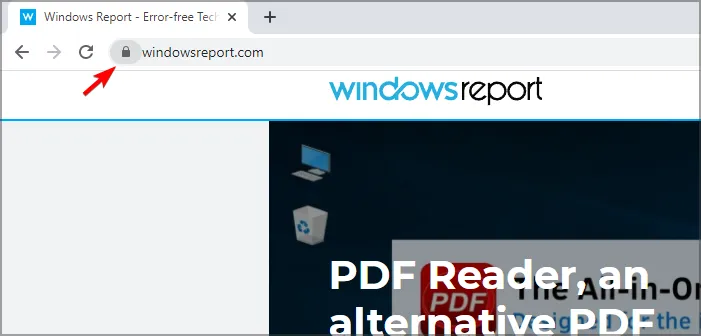
- 「接続は安全です」オプションを探し、それをクリックして詳細を取得します。
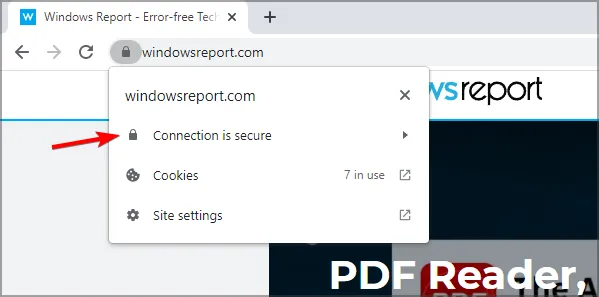
- 「証明書」をクリックすると、証明書に関する詳細情報が表示されます。
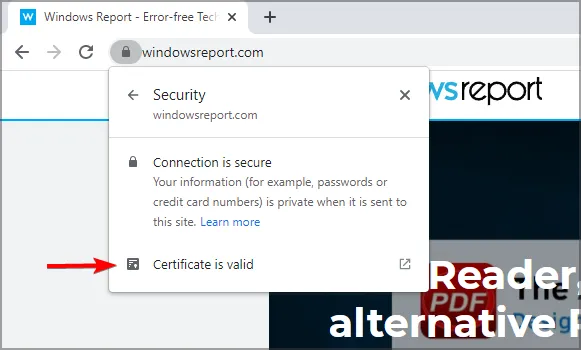
2. 追跡防止設定を調整する
- Microsoft Edge またはお好みのブラウザを開き、右上隅にある 3 つの水平の省略記号をクリックします。
- [設定]を選択します。
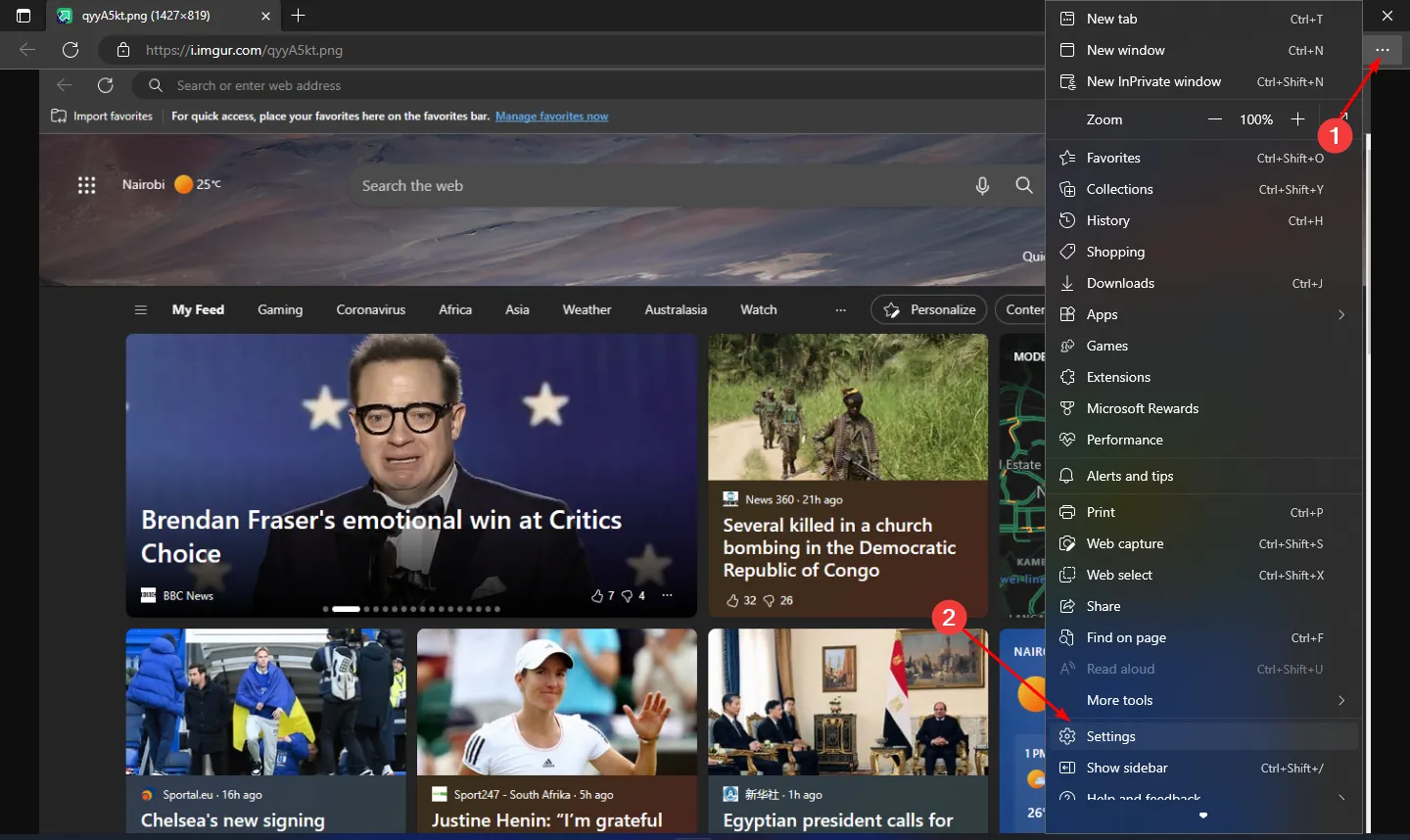
- [プライバシー、検索、サービス]を選択します。
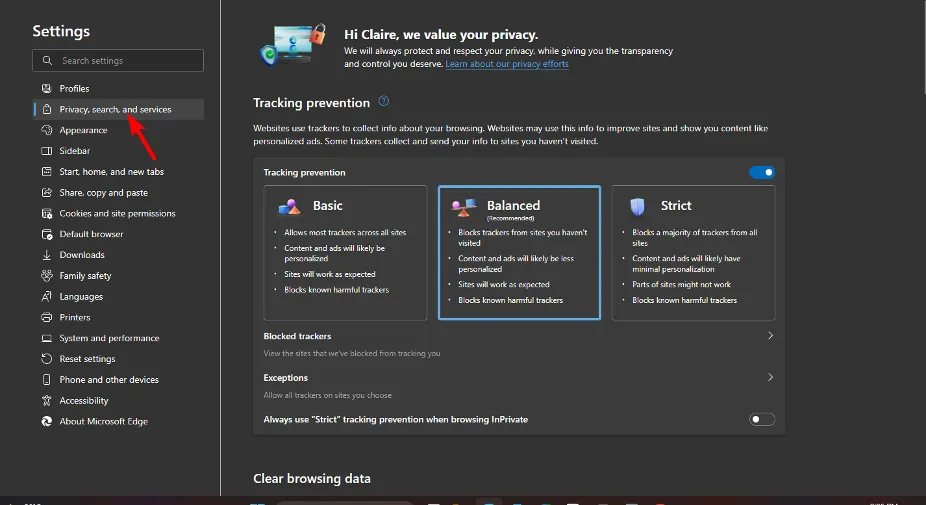
- トラッキング防止オプションをオンにして、「バランス」を選択します。
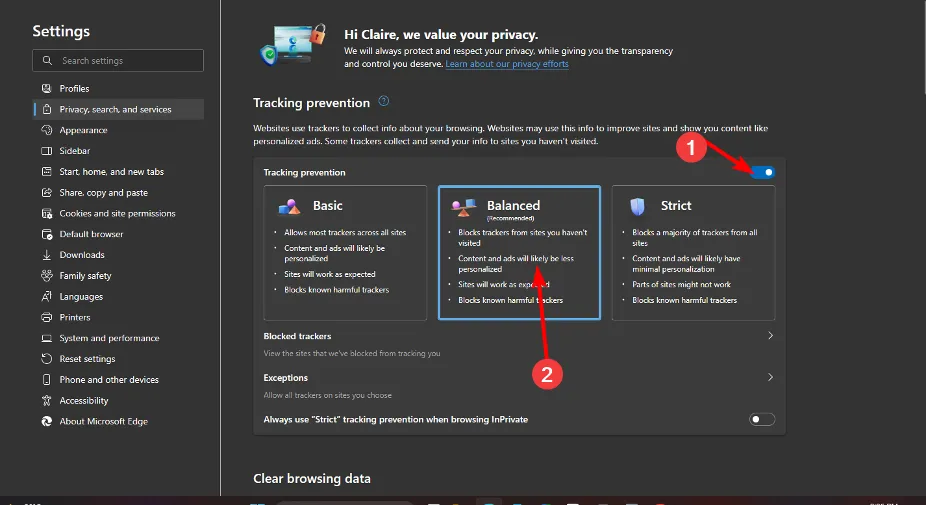
3. ブロックされたサイトを信頼済みサイトとして追加する
- スタート メニューを開き、「インターネット オプション」と入力して、 を押しますEnter。
- [セキュリティ]タブに移動し、[信頼済みサイト] を選択します。
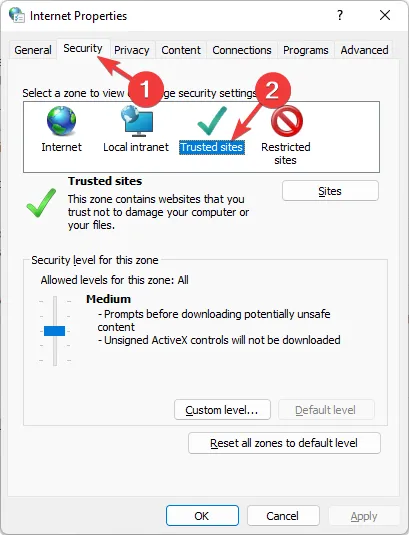
- [サイト]をクリックします。
- 問題のある Web サイトを信頼済みサイトのリストに追加します。
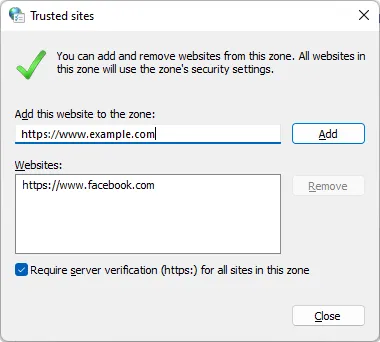
- コンピュータを再起動します。
4. SSL証明書キャッシュをクリアする
- Windowsキー + を押してR実行ダイアログを開きます。
- 次のコマンドを入力してクリックしますEnter: inetcpl.cpl
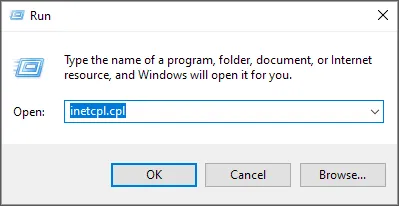
- 「コンテンツ」タブに切り替えて、「SSL 状態のクリア」をクリックします。
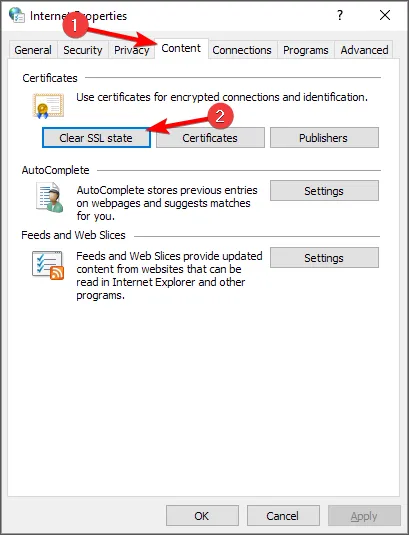
- 変更内容を保存してウィンドウを閉じます。
5. サイトのSSL証明書が有効であることを確認する
- ウェブサイトに再度アクセスしてみてください。SSL_ERROR_BAD_CERT_DOMAIN エラーが発生した場合は、「リスクを理解しました」をクリックしてください。
- 次に、「例外を追加」ボタンをクリックします。
- 「セキュリティ例外の追加」ウィンドウで、 「証明書の取得」を選択して証明書を取得し、関連する問題を把握します。
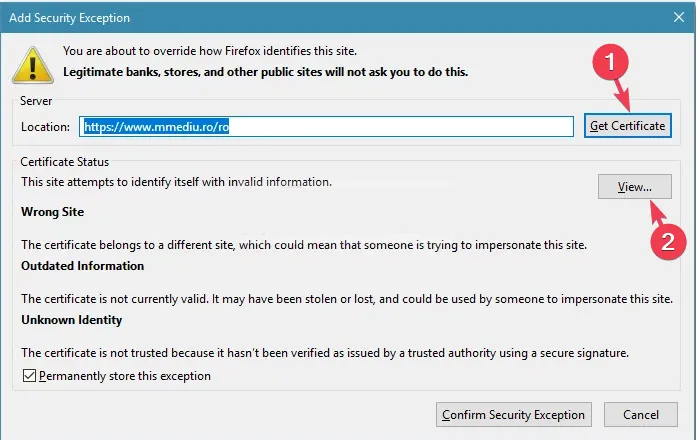
- 証明書の詳細を表示するには、「表示」をクリックします。
- [全般]の下で、有効期間を確認します。
6. ウイルス対策ソフトウェアでSSLスキャンを無効にする
6.1 ビットディフェンダー
- BitDefender インターフェースを開き、[設定]に移動します。
- 「プライバシーコントロール」に移動し、「フィッシング対策」タブをクリックします。
- SSL スキャンオプションを無効にします。
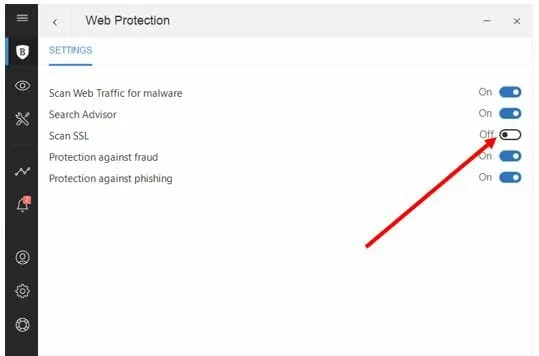
- 他の BitDefender バージョンでは、「保護」にアクセスして、「Web 保護」の下にある「SSLスキャン」機能を見つけます。
6.2 アバスト
- Avast を起動し、[設定]に移動します。
- [保護]を選択し、[コア シールド] の下で[Web シールド]を選択します。
- このメニューから SSL スキャンを無効にします。
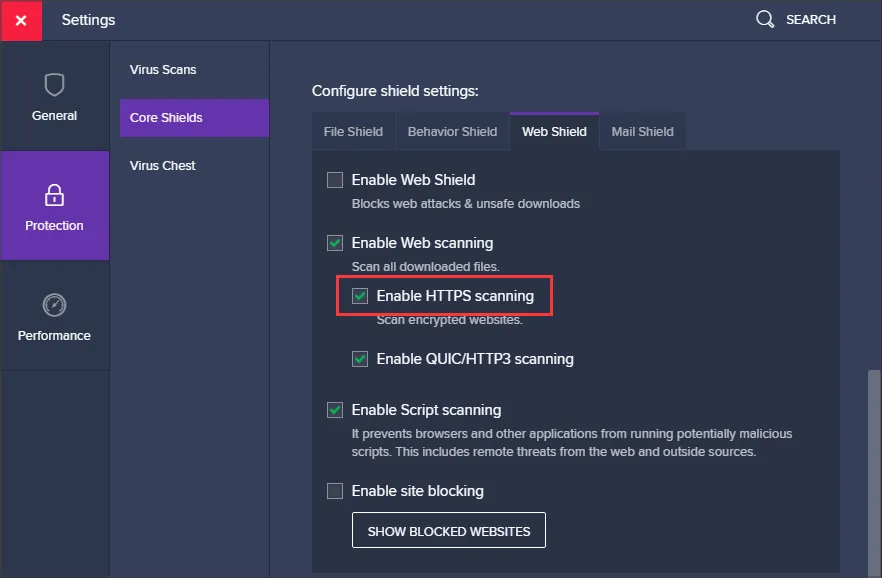
6.3 カスペルスキー
- Kaspersky の設定ページに移動します。
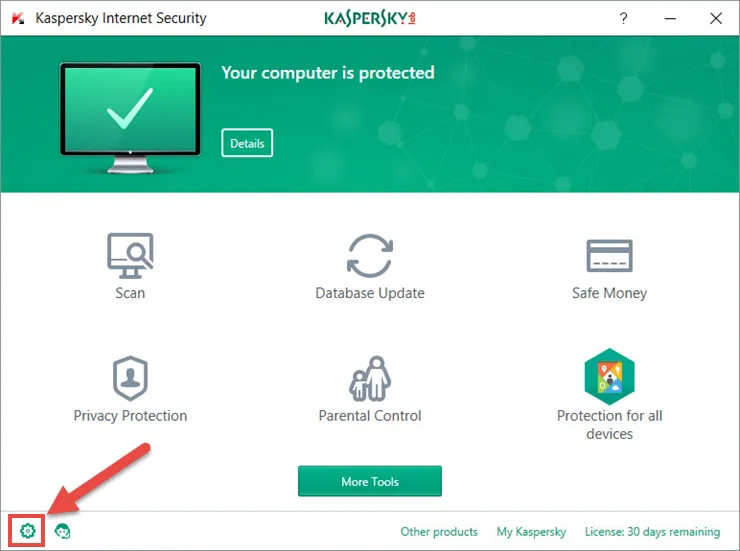
- ネットワーク設定に移動します。
- そこに SSL 設定が表示されます。SSL スキャンに関連するオプションを無効にするだけです。
ウイルス対策ソフトウェアが、正当な HTTPS 接続を誤ってブロックする場合があります。そのため、この機能を一時的にオフにすると、エラーが解決される可能性があります。ただし、暗号化されたトラフィックの脅威に対してデバイスが脆弱になる可能性があるため、この設定を完全に無効にすることはお勧めしません。
将来的にセキュリティを強化するには、プライバシーとセキュリティを優先するブラウザの使用を検討してください。これらのブラウザには、デフォルトで暗号化機能が組み込まれていることが多いためです。
このエラーを正常に解決した追加の解決策がある場合は、コメント セクションで共有してください。



コメントを残す